Cómo diseñar cartones para jugar Bingo en Excel (En 7 Pasos)
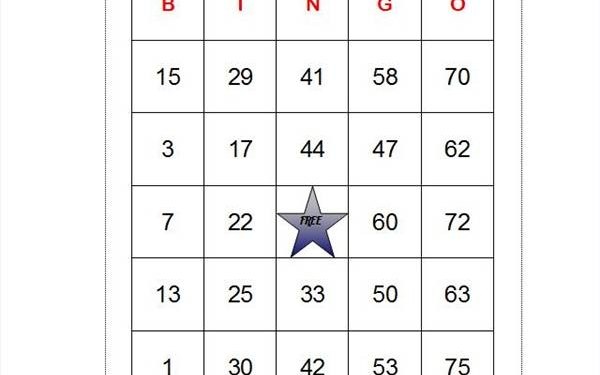
El bingo es un juego muy divertido para pasar el tiempo. Puedes jugarlo para ganar premios en un día de campo organizado por la compañía donde trabajas o en una cena comunitaria dirigida por el párroco de tu iglesia. También lo puedes utilizar como herramienta de aprendizaje en un salón de clases, escribiendo palabras, abreviaturas de elementos químicos o cualquier otro símbolo que tus alumnos estén aprendiendo, en lugar de anotar números.
Paso 1
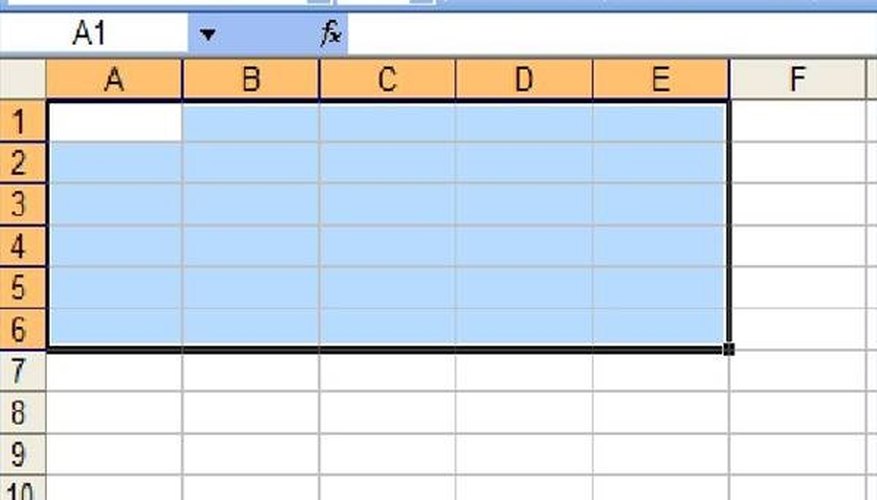
Abre una hoja de cálculo nueva en Excel. Selecciona desde la celda "A1" hasta la "E6". Si utilizas el ratón, haz clic en la primera celda y arrástralo hacia abajo y hacia la derecha manteniendo presionado el botón derecho. Si usas el teclado, haz clic en la primera celda, mantén presionada la tecla "Shift" y muévete usando las flechas del teclado.
Paso 2
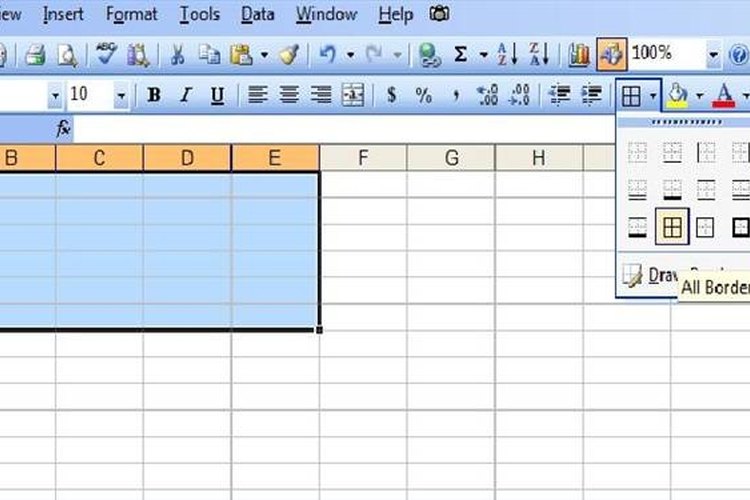
Haz clic en la opción "Bordes" que se encuentra en la barra de herramientas de Excel 2003 y versiones anteriores. En Excel 2007, debes ir a la pestaña "Inicio" del menú "Fuente". Haz clic en la opción "Todos los Bordes" para que el comando opere en todas las celdas que seleccionaste.
Paso 3
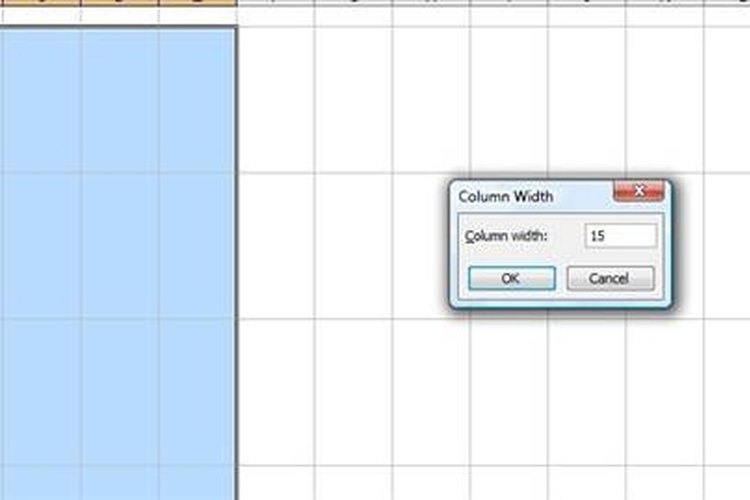
Mantén seleccionadas las celdas y cambiales el alto y el ancho. En Excel 2003 o anterior, ve al menú "Formato" y busca la opción "Fila". Haz clic en la opción "Alto". En Excel 2007, abre el menú "Formato" en la pestaña "Inicio" y para la opción "Alto de fila" elige "90". Haz clic en "Aceptar". Repite el proceso pero ahora selecciona "Ancho de columna" y elige "15". Haz clic en "Aceptar".
Paso 4
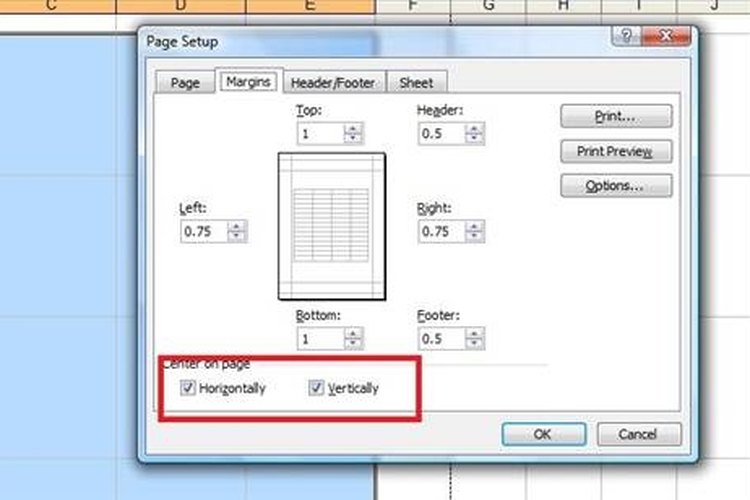
Para centrar las celdas que has seleccionado en tu hoja de cálculo, haz clic en "Archivo", después en "Configurar página" y sobre la pestaña "Márgenes". En Excel 2007 ve a la pestaña "Diseño de página", haz clic en "Márgenes" y selecciona "Márgenes personalizados". Selecciona "Centrar en la página horizontal" y "Centrar en la página vertical". Haz clic en "Aceptar".
Paso 5
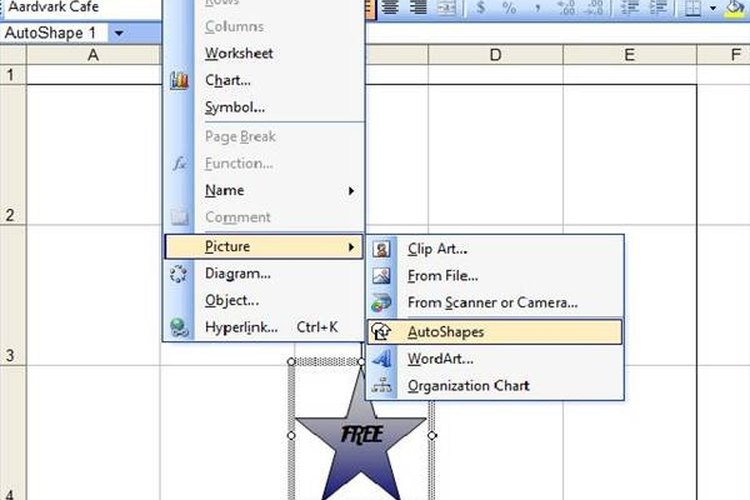
Haz clic en la celda "4C". En Excel 2003 o anterior, ve al menú "Insertar", selecciona "Imagen" y "Autoformas". En Excel 2007, ve a la pestaña "Insertar" y selecciona "Formas". Elige una imagen para el espacio "Libre" e insértala en la celda "4C". Con el botón derecho del ratón, haz clic sobre la figura y selecciona "Agregar Texto". A continuación, escribe la palabra "Libre". Aprieta el botón derecho del ratón y elige "Formato de Autoforma". Añade color presionando la pestaña "Colores y líneas". Si prefieres, haz clic en la pestaña "Fuente" para cambiar la letra.
Paso 6
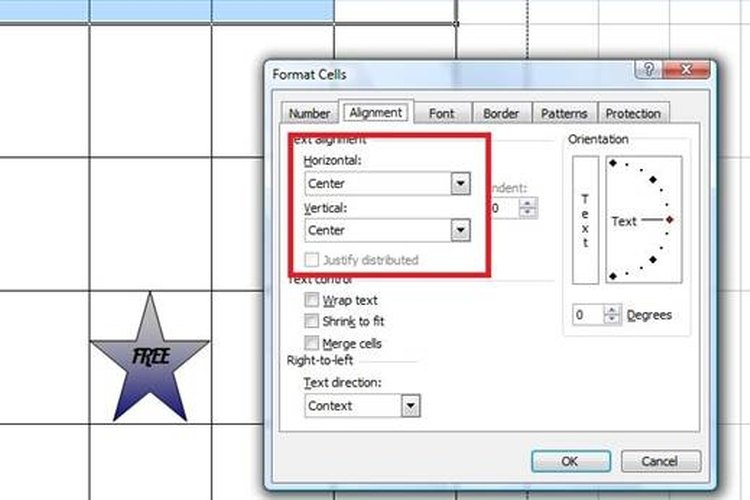
Selecciona desde la celda "A1" hasta la "E1". Aprieta el botón derecho y elige la opción "Formato de celdas". Ve a la opción "Fuente" y elige un tamaño de letra grande, ponlo en negrita y elige un color. Por ejemplo "Negrita Arial Rounded", tamaño "24" y color rojo. Ve a "Alineación" y selecciona "Centro" en los menúes "Horizontal" y "Vertical". Presiona la tecla "Aceptar". Introduce una "B" mayúscula en la celda "A1", una "I" mayúscula en "B1" y así sucesivamente hasta que completes la palabra "Bingo".
Paso 7
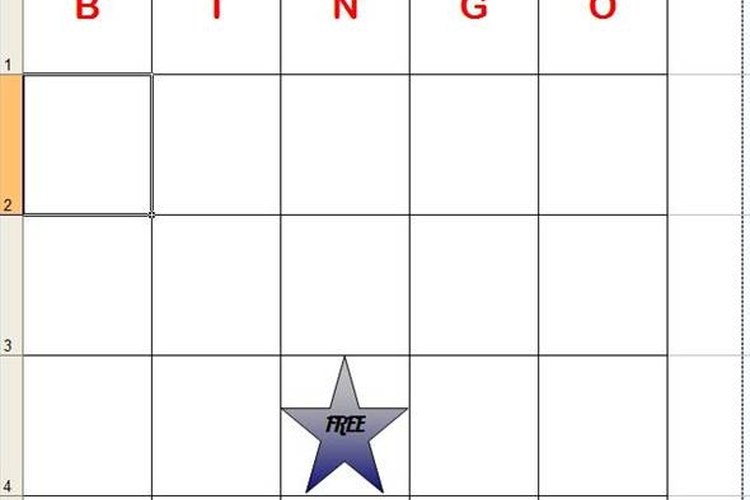
Guarda tu plantilla de cartón de bingo. Cuando quieras usarla, introduce los números, letras, palabras o símbolos que deseas utilizar, en orden aleatorio, para que cada cartón será único. Imprímelos en cartulina o papel grueso.
